概要
Sound Level Analyzer PRO - サウンドレベル・騒音解析ツール
![]()
「Sound Level Analyzer PRO」は、サウンドレベル測定(騒音計)や多彩な騒音解析ツールを備えたサウンド計測統合アプリです。標準騒音計アプリ「Sound Level Analyzer」をさらに進化させた高機能バージョンです。
環境騒音、特定音源、ミュージックサウンドなどのサウンドレベルをリアルタイムに測定できます。
本アプリは強力なサウンド解析機能を有しており、リアルタイムの周波数スペクトラム解析、長時間にわたる時間変動レベル表示、サウンドレベル統計解析(ヒストグラム、および、時間率騒音レベル)を行なうことができます。
音源のサウンド特性や発生頻度の傾向など、多角的に分析するためにもご利用いただけます。
最新バージョンで、iOS18.2をサポートすると共に、UIデザインを更新しました。
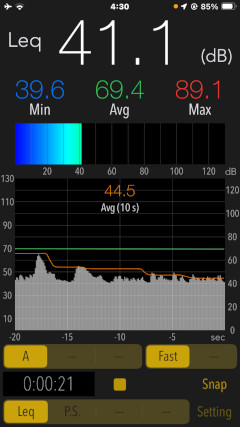
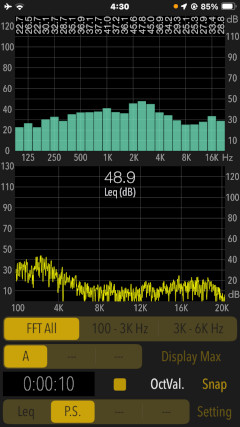
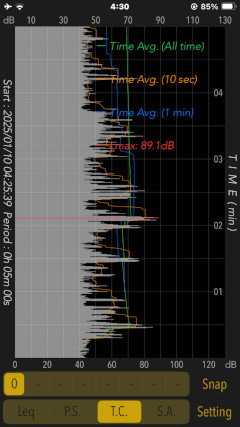
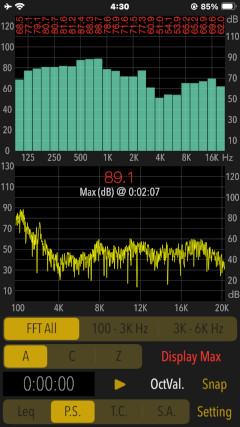
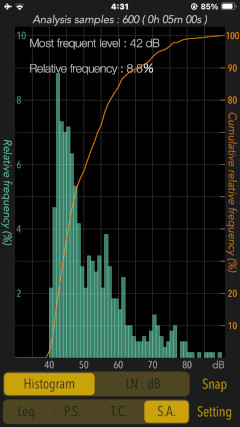
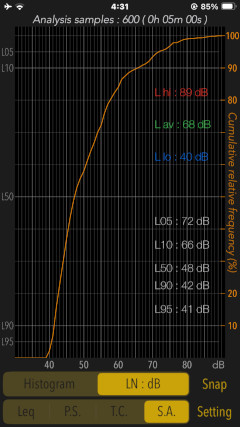
AppStoreTMの「Sound Level Analyzer PRO」プロダクトページにアクセスするには、下記リンクをクリックしてください。
- AppStoreへ接続する際の通信料はお客さまの負担となります。
- iPhoneは米国および他の国々で登録されたApple Inc.の商標です。AppStoreはApple Inc.のサービスマークです。
製品情報
- バージョン : 7.0
- リリース : 2025/01/10
- サイズ : 0.8 MB
- カテゴリ : ユーティリティ、ライフスタイル
- 互換性 : iPhoneに対応。iOS 18.2以降が必要。
- ステータス : 配信中
特長
「Sound Level Analyzer PRO」は、つぎのような特長があります。
- サウンドレベル計測(dB):Main (Leq)
- Leq(等価騒音レベル)、Min(最小値)、Max(最大値)、Avg(時間平均等価騒音レベル)を計測表示
- 周波数重み付け補正特性:
A(聴感補正による一般的な騒音レベル測定)
C(A補正よりほぼ平坦な補正による騒音レベル測定、大音量時のピーク評価など)
Z(聴感補正なしのフラット特性、物理的なサウンドレベル測定)- 時間重み付け特性:Fast = 0.125sec、Slow = 1.0sec
- 表示レンジ:0 - 130dB
- 周波数スペクトラム解析:Power Spectrum(P.S)
- スペクトラムアナライザー機能:1/3 オクターブバンド・レスポンス、FFT解析の同時表示
- 1/3オクターブバンド・スケール: バンド中心周波数(Hz) 25, 31.5, 40, 50, 63, 80, 100, 125, 160, 200,
250, 315, 400, 500, 630, 800, 1k, 1.25k, 1.6k, 2k, 2.5k, 3.15k, 4k, 5k, 6.3k, 8k, 10k, 12.5k, 16k, 20k- FFT解析の表示レンジ選択:100-20kHz (FFT all) / 100Hz- 3kHz / 3k - 6kHz
- 1/3 オクターブバンド解析の測定値表示機能 (OctVal)
- 最大値(Max)発生時での周波数スペクトラム表示機能 (Display Max)
- 時間変動レベルのグラフ表示機能 :Time Course(T.C)
- サウンドレベルの時間変動グラフ表示機能:タイマー連動で最大8時間(測定完了後にグラフ表示)
- サウンドレベル統計解析:Statistical Analysis(S.A)
- ヒストグラム:発生頻度を百分率で示した騒音レベル分布を表示。(測定完了後に解析表示)
- 時間率騒音レベル:L5, L10, L50, L90, L95を表示。(測定完了後に解析表示)
- キャリブレーション機能 (レベル補正値設定):±20dB / 0.1dB単位
- タイマー機能(Timer):1分 / 5分 / 10分 / 15分 / 20分 / 30分 / 1 - 8時間(1時間単位)
- キャプチャ機能(Snap):タイムスタンプ(測定日時データ)を含めて写真にデータ保存
アプリケーション
「Sound Level Analyzer PRO」は、つぎのような用途でお使いいただけます。さらに、利用シーンおよび環境騒音の例を示します。
- アプリケーション
- 環境騒音の測定
- オーディオ機器のセッティング、チューニング
- ライブステージ測定
- 建築音響
- 音響機器のインストール
- カーオーディオのインストール・セッティング
- 音響試験、その他
- 利用シーンの例
- 家電製品の静音特性(低騒音レベル)を測りたい。
- マイカーの騒音レベルを知りたい。また、自動車の購入検討材料として、試乗時の車内騒音レベルを調べて比較したい。
- マイホームの騒音レベルや周辺環境の騒音状況を知りたい。
- 職場の騒音状況を計測したい。
- 音楽演奏時のサウンドレベルや暗騒音レベルを確認したい。
騒音レベルの参考情報
騒音には様々な種類がありますが、典型的な騒音の大きさの例を示します。
- 騒音の大きさの例
130 dB:飛行機のエンジン音
110 dB:自動車のクラクション
100 dB:列車の通過時の騒音
90 dB:騒々しい工場の中
80 dB:電車の中、掃除機
70 dB:騒々しいオフィスや街頭
60 dB:静かな自動車、普通の会話
50 dB:静かなオフィス
40 dB:図書館の中、 静かな住宅街
30 dB:深夜の郊外、ささやき声
20 dB:木の葉の擦れあう音
@ 標準的な騒音計測の可能範囲は 30〜130 dBA であり、家庭の静かな部屋でも計測値は 30 dBA 程度です。暗騒音が存在するため、どのような静かな環境でも0dBAと騒音計測されることはありません。典型的な無響室においても 5〜15 dBA 程度です。
世界保健機関(WHO)は騒音の健康リスクに関して騒音レベルの指標を公開しています。騒音管理の参考情報として示します。
一般的に 60dB を超えると生活の質に影響が出始め、80dB を超えると健康被害のリスクが高まります。以下のような高レベルの騒音に長時間さらされると、一時的な難聴を引き起こす可能性があります。
100 dB : ほんの数分/日(週間限度 20分)
95 dB : 10分/日(週間限度 1時間15分)
90 dB : 30分/日(週間限度 4時間)
85 dB : 1時間45分/日(週間限度 12時間半)
80 dB : 5時間半/日(週間限度 40時間)
重要な初期設定(アクセス許可)
本アプリを正常に動作させるためには、以下のiOSシステムに関わる初期設定を必ずおこなう必要があります。
- マイク・アクセス許可設定
- 写真・アクセス許可設定
アプリインストール後の初期起動時に、iOSシステムより内蔵マイク・デバイスへのアクセス承認が求められます。この際、内蔵マイクのアクセスを必ず許可にしていただく必要があります。
もし、不許可にされた場合には、プライバシー制限により、マイク入力ができませんので、計測表示等もおこなわれません。見かけ上、アプリが正常動作してないようにみえます。
この場合、iOSの基本設定(「設定」>「プライバシーとセキュリティ」>「マイク」)で、このアプリからのアクセスを許可していただくことで、利用可能になります。
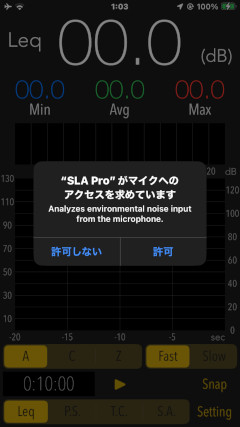
スナップショットによる写真データ保存をはじめておこなう時に、iOSシステムより「写真」ライブラリへのアクセス承認が求められます。この際、必ず、「写真」へのアクセスを許可にしていただく必要があります。
もし、不許可にされた場合には、プライバシー制限により、「写真」への画像データ保存ができません。アクセスエラーが表示されます。この場合、iOSの基本設定(「設定」>「プライバシーとセキュリティ」>「写真」)で、このアプリからのアクセスを許可していただくことで、利用可能になります。
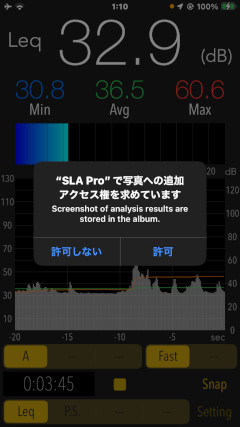
測定解析モード
「Sound Level Analyzer PRO」には4種類の測定解析モードがあります。 それぞれのモードボタンをタップすることで、いづれかのモードを選択して表示できます。各モードの機能はつぎのとおりです。
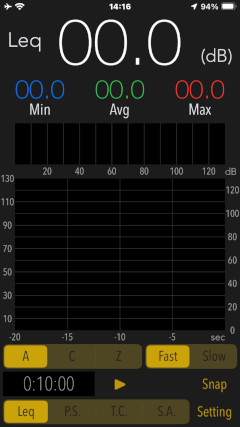
- MAIN(Leq):サウンドレベル計測(Sound Level Meter)
- P.S:周波数スペクトラム解析(Power Spectrum)
- T.C:サウンドレベルの時間変動グラフ(Time Course)(測定完了後にグラフ表示)
- S.A:サウンドレベル統計解析(Statistical Analysis)(測定完了後に解析表示)
[測定解析モード]
「MAIN(Leq)モード」と「P.Sモード」は計測動作中にも切り替えられます。
「T.Cモード」と「S.Aモード」はサウンドレベル計測の終了後にのみ選択して表示できます。
なお、初回起動時に、マイクへのアクセス許可の確認がiOSより求められます。かならず、マイクへのアクセスを有効にしてください。
サウンドレベル計測 (Leq)
「MAIN(Leq)モード」は、一般的なサウンドレベル測定(騒音計)をおこないます。この際、周波数補正、時間補正、レベル補正などを適切に施すことで、最適なレベル測定をすることができます。
プレイボタンをタップすることで、サウンドレベル測定を開始し、再度プレイボタンをタップすることで一時停止します。
なお、誤操作による測定条件の変更防止のため、計測中には「A/C/Z」や「FAST/SLOW」などの設定ボタンがマスクされています。
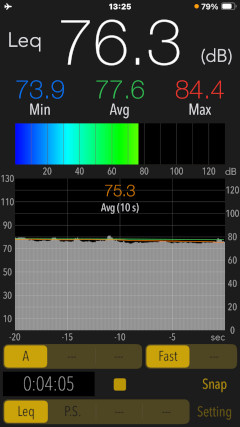
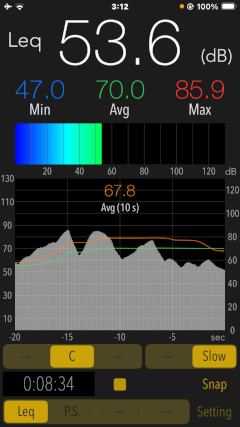
サウンドレベル測定は、等価騒音レベル(Leq)、時間平均騒音レベル(Avg)、最小値(Min)、最大値(Max)の測定値(dB:デシベル)を表示します。等価騒音レベル(Leq)はバーグラフでも表示されます。
- Leq:等価騒音レベル - サウンドレベル(騒音レベル)の瞬間値 (dB)
- Avg:時間平均騒音レベル - 時間移動平均値 (dB)
- Min:最小騒音レベル - 測定時間内での最小値 (dB)
- Max:最大騒音レベル - 測定時間内での最大値 (dB)
また、サウンドレベルの短時間変動グラフも同時に表示されます。このグラフは過去20秒分のサウンドレベル変動です。Leq(ホワイトバー)、Avg(グリーンライン)、10秒間移動平均レベル(オレンジライン)がグラフ表示されます。
測定パラメータとして、時間重み補正(Time weighting)、周波数重み補正(Frequency weighting)、レベル補正(Calibration)をつぎのように設定することができます。
- FAST:0.125 sec(デフォルト)
- SLOW:1.0 sec
[時間重み補正:Time weighting]
サウンドレベルを算出する時定数を指定します。測定音源の種類や発生傾向にあわせて設定してください。
- A:A補正 - 聴感補正あり、一般的な騒音レベル測定(デフォルト)
- C:C補正 - A補正よりほぼ平坦な補正による騒音レベル測定、大音量時のピーク評価など
- Z:補正なし - フラット特性、物理的なサウンドレベル測定
[周波数重み補正:Frequency weighting]
入力信号の周波数帯域を制限する重み付けフィルタです。測定用途に応じて設定してください。
- オフセット範囲:-20dB 〜 +20dB (0.1dB単位)
[レベル補正:Calibration]
基準レベルをオフセット範囲で0.1dB単位で指定できます。Calibrationウインドウをタップすると、入力キーボードが現れます。
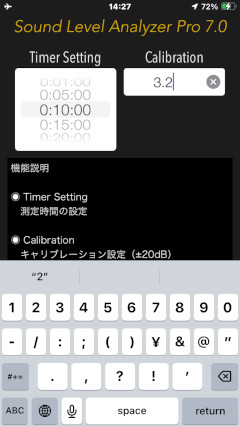
周波数スペクトラム解析 (P.S)
このモードは周波数スペクトラム解析をリアルタイムに表示します。1/3オクターブバンド解析、および、FFT解析を同時に計測表示することができます。
1/3オクターブバンド解析は、入力信号の周波数スペクトラムを1/3オクターブ、24バンド(100Hz〜20kHz)の応答レベルを表示します。
FFT解析は、高速フーリエ変換による周波数解析結果(FFTスペクトラム)を表示します。 FFTスペクトラムは、周波数帯域を切り替えて表示することができます。聴感感度の高い周波数帯域(100Hz〜6kHz) を拡大表示することもできます。
- All :100Hz - 20kHz
- Scope1:100Hz - 3kHz
- Scope2: 3kHz - 6kHz
[FFT 周波数表示バンド]

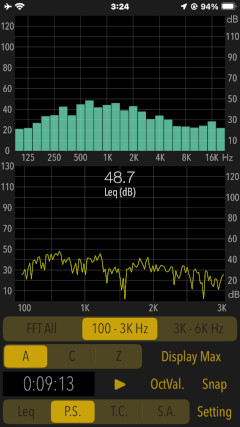
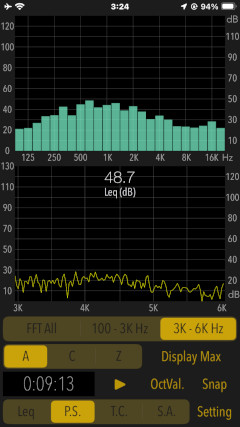
「OctVal」ボタンをタップすることで、1/3 オクターブバンド解析の各バンドごとの測定値をリアルタイムで表示することができます。

Display_Maxボタンをタップすることで最大等価騒音レベル(Max)が発生した時点での周波数スペクトラム特性を表示することができます。さらに、OctValボタンをタップすると、このときの各周波数バンドの測定値を表示できます。
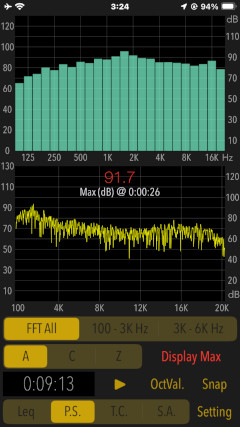
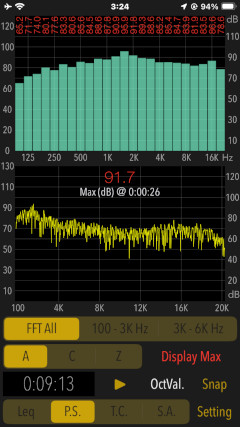
時間変動解析 (T.C)
このモードは、サウンドレベルの時間変動グラフを表示します。
タイマー連動で最大8時間までのサウンドレベルの変動データを記録され、全計測時間のグラフを表示できます。なお、T.C.モードは計測完了後にのみ選択可能です。
時間変動グラフは、Y軸が時間、および、X軸がサウンドレベル(dB)で表示され、スクロールして表示することができます。移動平均レベルも表示できます。
また、下側の[0]から[7]までのボタンで、1時間単位でのグラフ表示が選択できます。
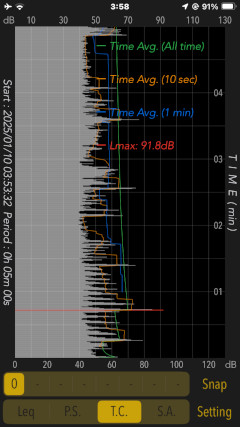
サウンドレベル統計解析 (S.A)
このモードは、サウンドレベル変動に着目した統計解析をおこないます。計測終了後にのみ選択することができます。
タイマー連動で最大8時間までのサウンドデータを記録し、全計測時間のサウンドレベル統計解析として、ヒストグラムおよび時間率騒音レベルを表示できます。Histogram または LN:dB ボタンをタップすることで結果表示を切り替えられます。
- ヒストグラム (Histogram)
サウンドレベルの発生頻度を百分率で示した騒音レベル分布を表示します。
ヒストグラムは、全計測時間で、どのサウンドレベルが頻繁に発生したかを直感的に把握できます。定常騒音の発生傾向やノイズフロアの分散傾向などもみることでもできます。X軸がサウンドレベル(dB)、Y軸が各サウンドレベルの発生率です。あわせて、累積相対度数分布曲線も示します。
- 時間率騒音レベル (LN)
時間率騒音レベルLN(L5, L10, L50, L90, L95)、および、累積相対度数分布曲線を表示します。
この統計解析は、実測時間内の変動騒音において、あるレベルを超えている時間の合計が実測時間のN%に相当するとき、 その騒音レベルをN%時間率騒音レベル(LN)と表したものです。時間率騒音レベルは、騒音レベルがランダムであったり、大幅に変動する騒音環境を評価する際に利用できます。
- 1分:10秒以上が必要。
- 5分:30秒以上が必要。
- 10分 〜 8時間:60秒以上が必要。
- タイマー時間:1分 / 5分 / 10分 / 15分 / 20分 / 30分 / 1 - 8時間(1時間単位)
- Version 7.0 バージョンアップ (January 10, 2025)
- Version 6.0.1 バージョンアップ (October 2, 2023)
- Version 6.0 バージョンアップ (September 28, 2023)
- Version 5.1 バージョンアップ (October 21, 2022)
- Version 5.0 バージョンアップ (September 28, 2022)
- Version 4.1 バージョンアップ (October 28, 2021)
- Version 4.0 バージョンアップ (October 20, 2021)
- Version 3.3 バージョンアップ (February 10, 2021)
- Version 3.2 バージョンアップ (November 2, 2020)
- Version 3.1 バージョンアップ (May 17, 2020)
- Version 3.0 バージョンアップ (May 14, 2020)
- Version 2.1 バージョンアップ (March 30, 2019)
- Version 2.0 バージョンアップ (November 13, 2018)
- Version 1.2 バージョンアップ (May 19, 2018)
- Version 1.1 バージョンアップ (March 15, 2018)
- Version 1.0 リリース (December 12, 2017)
- 本アプリの測定基準値はiPhone用に調整しておりますが、お使いの端末毎に内蔵マイクの感度差がありますのでご注意ください。このため、厳密な測定値を保証するものではありません。
- 標準的な騒音計測の可能範囲は30〜130dBAであり、家庭の静かな部屋でも計測値は30dBA程度です。暗騒音が存在するため、どのような静かな環境でも0dBAと騒音計測されることはありません。
- iOSデバイスからアクセスしてご記入ください。
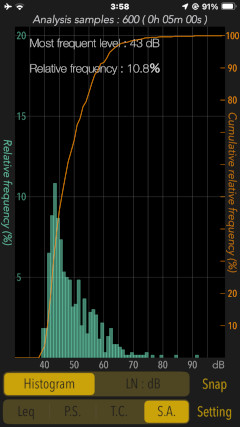
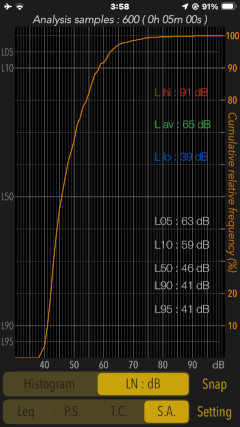
また、サウンド統計分析には、つぎに示すような計測時間が必要となります。タイマー設定によって必要な計測時間が異なりますのでご注意ください。
[タイマー設定:必要な計測時間]
スナップショット (Snap)
Snapボタンをタップすると、測定画像のスクリーンショットを保存できます。いずれのモードでも実行可能です。
なお、初回保存時に、「写真」へのアクセス許可の確認がiOSシステムより求められます。かならず、「写真」へのアクセスを有効にしてください。
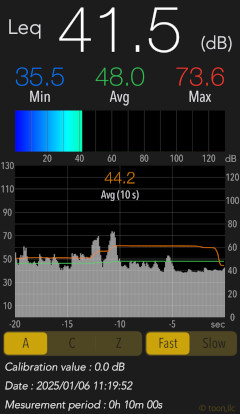
タイマー (Timer)
Settingボタンをタップすると、Infoビューでタイマー設定が表示されます。
タイマー時間は最小1分から最大8時間まで選択することができます。測定画面に戻るには、Closeボタンをタップしてください。
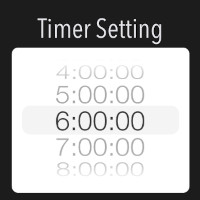
インフォメーション・ビュー
「Setting」ボタンをタップすると、機能説明と測定条件設定が表示されます。測定画面に戻るには、「Close」ボタンをタップしてください。
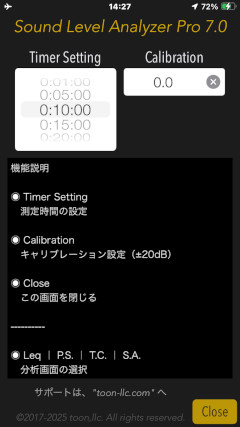
リリースノート
備考
レビューのお願い
このアプリに関して、ご感想、ご要望などのレビューをお待ちしています。当社の製品開発の参考にさせていただきます。また、皆様のレビュー評価は開発者の励みになります。ご協力をお願い申し上げます。
 toon,llc.
toon,llc. ページトップへ
ページトップへ